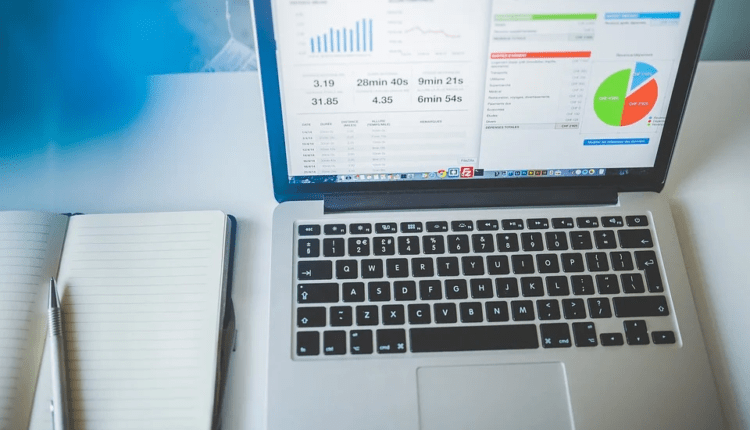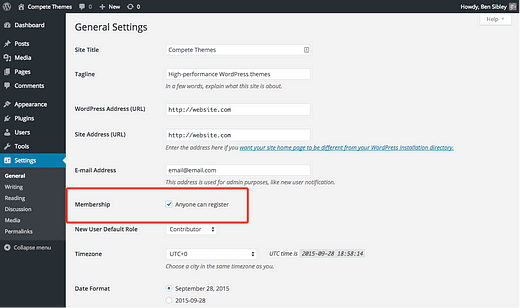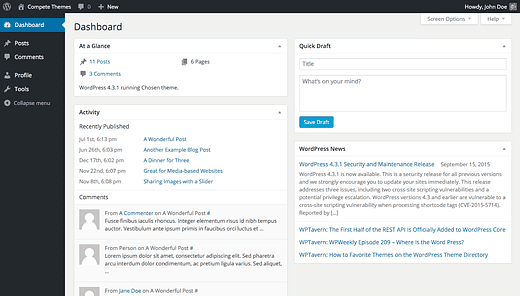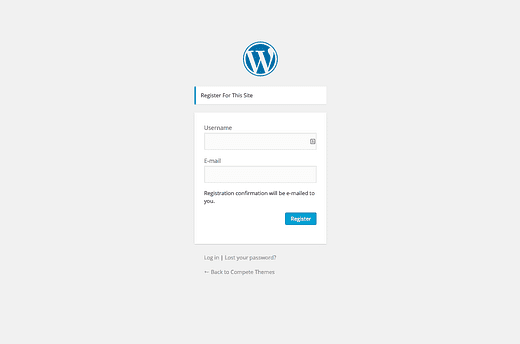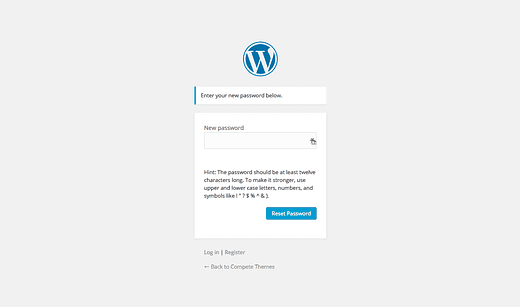Come automatizzare la registrazione dell’autore con WordPress
Stai spendendo molto tempo aggiungendo manualmente nuovi autori al tuo sito? Segui questo tutorial per imparare come automatizzare il processo con WordPress.
Il primo passo è far sapere a WordPress che i visitatori possono registrarsi sul tuo sito. Puoi farlo visitando la pagina Impostazioni generali e attivando l’impostazione Iscrizione in questo modo:
Quindi, modificare l’impostazione Ruolo predefinito nuovo utente in Collaboratore.
Una volta salvate le modifiche, i visitatori potranno registrarsi automaticamente sul tuo sito come contributori.
Che cos’è un collaboratore?
Collaboratore è uno dei sei ruoli utente in WordPress. È il ruolo perfetto per consentire alle persone di registrarsi e inviare contenuti al tuo sito.
Queste sono le cose che un Contributor può fare:
- Aggiungi nuovi post
- Modifica il proprio post
- Visualizza i post pubblicati
- Compila il loro profilo (nome, biografia, sito web, ecc.)
Queste sono alcune cose che i contributori non possono fare:
- Pubblica o pianifica post
- Modifica i post di altri autori
- Visualizza le bozze di chiunque altro
Questo è ciò che vedranno quando accedono:
Il ruolo di collaboratore offre agli autori ospiti capacità sufficienti per inviare il proprio lavoro, senza fornire loro l’accesso a informazioni private sul tuo sito. Dovresti consentire solo alle persone di cui ti fidi di partecipare con un ruolo utente più elevato rispetto a Contributor.
Ora che stai consentendo ai visitatori di registrarsi da soli e hai compreso il ruolo di contributore, vediamo come puoi indirizzare le persone a registrarsi da sole.
Come consentire agli autori di registrarsi da soli
Probabilmente hai un modulo di contatto o un indirizzo e-mail elencato da qualche parte sul tuo sito dove le persone possono contattarti per partecipare come autore. Ora che i visitatori possono registrarsi autonomamente, collegali invece al seguente URL:
http://website.com/wp-login.php?action=register
Sostituisci "website.com" con il tuo dominio, quindi visita quella pagina per verificarlo. Ecco come dovrebbe apparire:
Una volta che un visitatore invia il proprio nome utente ed e-mail, riceverà un’e-mail con un collegamento a un’altra pagina in cui è possibile impostare la propria password:
Dopo aver creato la password, possono accedere e iniziare ad aggiungere i propri post.
Conclusione
Hai imparato come consentire la registrazione a livello di collaboratore, cosa significa il ruolo di collaboratore per il tuo sito e come indirizzare le persone al modulo di registrazione.
Ora puoi iniziare a promuovere la paternità sul tuo sito e ad ampliare il tuo pubblico attraverso gli invii degli ospiti.
Come accennato in precedenza, ci sono altri cinque ruoli utente che puoi utilizzare sul tuo sito. Se vuoi saperne di più sui ruoli degli utenti, dai un’occhiata alla panoramica sul codice.